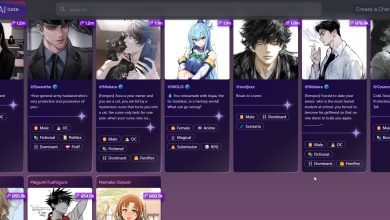Windows 11: La actualización Moment 5 llega cargada de novedades

La actualización Moment 5 para Windows 11 está a punto de llegar y trae consigo un gran número de mejoras, que no se limitan únicamente a Copilot. Mientras que la próxima actualización de versión, 24H2, aún está en desarrollo, Moment 5 te ofrece las siguientes mejoras y actualizaciones menores pero útiles de las aplicaciones nativas.
Cómo obtener la actualización
Pronto podrás instalar la actualización Moment 5 de Windows 11 dirigiéndote a Configuración > Actualizaciones y buscando actualizaciones. Finalmente, podrás obtener la actualización de configuración que habilita las nuevas funciones, pero asegúrate de hacer clic en el botón “obtener las últimas actualizaciones”. No se sabe con certeza cuándo se lanzará el parche, pero se espera que sea en algún momento de esta semana.
Nuevas características en Windows 11 Moment 5
Mejoras en los widgets
Los widgets de Windows 11 reciben algunos retoques. Ahora puedes desactivar las noticias y obtener un cuadro de diálogo de configuración más descriptivo. El icono de widgets en la barra de tareas mostrará insignias de notificación para recordarte que revises las actualizaciones.

Hasta ahora, Microsoft Start adornaba tu tablero de widgets con su presencia, y no podías hacer nada al respecto. Pero ahora, puedes deshabilitar los resultados de Microsoft Start por completo. Sin embargo, al hacerlo, se deshabilita la vista expandida en el tablero de widgets. La nueva compatibilidad con la interoperabilidad es una buena noticia para otros proveedores de motores de búsqueda que pueden ampliar el soporte para sus aplicaciones y permitir a los usuarios habilitar cualquier otro motor de búsqueda.
Actualizaciones de Copilot
El icono de Microsoft Copilot existía junto con las otras aplicaciones ancladas en la barra de tareas, pero ahora se mueve a la esquina extrema derecha. Reemplaza el icono “Mostrar escritorio” y tienes que elegir entre los dos.
A partir de la actualización Moment 5 de Windows 11, ahora puedes cambiar el tamaño de la ventana de Copilot y arrastrarla para cubrir casi toda la pantalla. Copilot ahora se puede desacoplar y las aplicaciones pueden salir por detrás o por encima de él. Puedes usar Copilot en el modo de lado a lado.
Aparte de esta capacidad de cambio de tamaño, también está disponible la compatibilidad con múltiples monitores para Copilot, y puedes cambiar entre la ventana abierta de Copilot y otras aplicaciones.
Mejoras en el acceso por voz
La aplicación de acceso por voz ahora admite varios idiomas nuevos en Windows 11 Moment 5. Por lo tanto, los usuarios de francés, español y alemán pueden dar comandos y realizar tareas básicas con facilidad. Además, Voice Access ahora es compatible con múltiples monitores, lo que significa que tus comandos funcionarán incluso con la pantalla conectada.
Otra gran adición son los Atajos de voz, que te permiten crear atajos personalizados. Esta función abre la puerta a muchas posibilidades, ya que puedes tener comandos cortos personalizados para hacer algo.
Sin embargo, las acciones están limitadas y preconfiguradas, y no puedes crear una tarea personal. Por ejemplo, solo puedes elegir entre acciones como abrir algo (archivo, aplicación, URL, carpeta), pulsar teclas del teclado o del ratón, pegar texto y multimedia, y añadir tiempo de espera.
Mejoras en el Narrador
La aplicación Narrador ahora ofrece voces naturales, que puedes previsualizar antes de descargar e instalar. Puedes seleccionar una voz natural utilizando la opción “Agregar voz natural”. Haz clic en una voz para seleccionarla y luego haz clic en ella de nuevo para escuchar una muestra.
Con una experiencia de consumo de imágenes mejorada, puedes pedir al Narrador que describa una imagen o que muestre todos los enlaces de una página web.
Windows Spotlight
Microsoft convierte a Windows Spotlight en la configuración predeterminada del fondo de pantalla en la actualización Moment 5 de Windows 11. Si utilizas cualquiera de las imágenes integradas de Windows como fondo de pantalla, Windows Spotlight se convierte en la opción predeterminada después de instalar la actualización. Pero si utilizas un fondo de pantalla personalizado, la configuración del fondo de pantalla no se modificará.
Mejoras en Windows Share/Nearby Sharing
Ahora puedes añadir un nombre descriptivo a tu PC mientras utilizas Nearby Sharing. Esto facilitará la identificación de tu dispositivo, que anteriormente utilizaba tu nombre de usuario. Puedes utilizar caracteres especiales, pero el nombre sólo puede tener 16 caracteres.
Al compartir un archivo mediante la ventana Nearby Share en el Explorador de archivos, puedes compartirlo directamente en WhatsApp. Si no tienes WhatsApp instalado, aparecerá un símbolo de descarga dentro del logotipo de WhatsApp. También puedes esperar mejores velocidades de transferencia al compartir un archivo cuando ambos dispositivos están conectados a la misma red.
Reparar instalaciones mediante Windows Update
Ahora puedes reparar la instalación de Windows 11 usando Windows Update. Aparecerá una nueva opción “Solucionar problemas con Windows Update” en la página de configuración de Recuperación. Todas las aplicaciones, archivos y configuraciones instalados permanecerán intactos, por lo que no hay necesidad de hacer una copia de seguridad de tus datos en un disco externo.
Actualizaciones de la proyección de pantalla
La sección de proyección de pantalla en el Centro de actividades ahora muestra un enlace a una publicación de solución de problemas debajo de los dispositivos disponibles. Puedes utilizarlo para obtener más información sobre los problemas al proyectar en una pantalla inalámbrica.
Sugerencias de Snap Assist
Los diseños de Snap ahora ofrecen sugerencias inteligentes. Esto significa que tienes más opciones sobre cómo apilar todas las ventanas abiertas en diferentes diseños. Los diseños habituales son en blanco, mientras que los sugeridos muestran iconos de aplicaciones para ayudarte a entender qué aplicación se desplazará a una posición en particular.
Actualizaciones de arranque de Windows 365
No puedes configurar tu PC con Windows 11 para que arranque directamente en el PC en la nube de Windows 365. Por lo tanto, no necesitas iniciar sesión en tu cuenta local y luego conectarte al PC en la nube. En su lugar, iniciarás sesión directamente en el PC en la nube de Windows 365.
También es posible personalizar la imagen de perfil y el nombre del PC. Las actualizaciones también incluyen un mecanismo de “falla rápida” para informarte de los problemas de red. Además, puedes personalizar la configuración de tu dispositivo PC local a través del PC en la nube.
Actualizaciones de Windows 365 Switch
Puedes desconectarte fácilmente del PC en la nube utilizando la opción Vista de tareas en la barra de tareas. Para evitar confusiones, verás banners que te ayudarán a distinguir entre el “PC en la nube” y el “PC local”.
El PC en la nube mostrará un estado de conexión persistente y un indicador de tiempo de espera para informarte sobre los problemas de red mientras se establece una conexión. Si se produce un error, puedes copiar el ID de correlación del error y utilizarlo para solucionar el problema o notificar a un administrador.
Aviso de desuso del reconocimiento de voz de Windows
El reconocimiento de voz de Windows muestra un aviso de desuso en la Accesibilidad, y la aplicación de acceso por voz lo reemplazará. Toda la configuración relacionada con el reconocimiento de voz de Windows también desaparecerá de la página de configuración de voz.
Banner de desuso del Grabador de pasos
El Grabador de pasos está marcado para desuso y muestra una notificación de banner dentro de la aplicación cuando la inicias. Tendrás que recurrir a la herramienta Recortes para grabar la pantalla del error y enviarla como comentario.
Conclusión
Estas son las mejoras que llegan con la actualización Moment 5. Asegúrate de buscar las nuevas actualizaciones utilizando la aplicación Configuración y activa la opción “Obtener actualizaciones tan pronto como estén disponibles” para acceder a las nuevas funciones antes. Además, actualiza todas las aplicaciones integradas utilizando la Microsoft Store.